スマホの電池が驚くほど早く減る原因を徹底解明!今日からできる対策と長持ちさせる秘訣の完全ガイド

「あれ?さっき充電したばかりなのに、もう電池が半分以下…」「外出先でスマホの電池切れにヒヤヒヤする…」
もしあなたがそんな経験をお持ちなら、それは決して珍しいことではありません。現代人の生活に欠かせないスマートフォンですが、電池の持ちは常に私たちの悩みの種です。朝フル充電したはずのスマホが、お昼過ぎにはもう赤信号点滅…そんな状況に陥ると、仕事やプライベートにも支障が出かねません。
しかし、ご安心ください。スマホの電池が驚くほど早く減るのには、必ず原因があります。そして、その原因を正しく理解し、適切な対策を講じることで、あなたのスマホは劇的に長持ちするようになります。この完全ガイドでは、電池消費の根本的な原因から、今日からすぐに実践できる具体的な対策、そしてスマホを長く快適に使い続けるための秘訣まで、あらゆる情報を徹底的に解説していきます。
もう電池残量を気にしながらスマホを使う日々は終わりにしましょう。この記事を読み終える頃には、あなたのスマホライフはもっと快適で、ストレスフリーなものに変わっているはずです。さあ、一緒にスマホの電池消費問題を解決していきましょう!
- 1. スマホの電池が驚くほど早く減る原因を徹底解明!今日からできる対策と長持ちさせる秘訣の基本
- 2. スマホの電池が驚くほど早く減る原因を徹底解明!今日からできる対策と長持ちさせる秘訣の種類
- 3. スマホの電池が驚くほど早く減る原因を徹底解明!今日からできる対策と長持ちさせる秘訣の始め方
- 4. スマホの電池が驚くほど早く減る原因を徹底解明!今日からできる対策と長持ちさせる秘訣の実践
- 5. スマホの電池が驚くほど早く減る原因を徹底解明!今日からできる対策と長持ちさせる秘訣の注意点
- 6. スマホの電池が驚くほど早く減る原因を徹底解明!今日からできる対策と長持ちさせる秘訣のコツ
- 7. スマホの電池が驚くほど早く減る原因を徹底解明!今日からできる対策と長持ちさせる秘訣の応用アイデア
- 8. スマホの電池が驚くほど早く減る原因を徹底解明!今日からできる対策と長持ちさせる秘訣の予算と費用
- まとめ:スマホの電池が驚くほど早く減る原因を徹底解明!今日からできる対策と長持ちさせる秘訣を成功させるために
1. スマホの電池が驚くほど早く減る原因を徹底解明!今日からできる対策と長持ちさせる秘訣の基本

⚠️ 重要情報
スマートフォンの電池は、ほとんどの場合「リチウムイオン電池」が使われています。この電池は、小型で大容量、そして繰り返し充電できるという特性から、モバイルデバイスに最適とされています。しかし、その性能は永遠ではありません。電池は消耗品であり、使用期間や充電回数、使用環境によって徐々に劣化していく宿命にあります。この「劣化」こそが、電池の減りが早くなる根本的な原因の一つです。電池が劣化すると、満充電時の容量が減るだけでなく、電圧の安定性も失われ、結果として体感的な電池持ちが悪くなります。
電池消費に影響を与える要因は多岐にわたります。最も分かりやすいのは「アプリの使用」です。特に、グラフィックを多用するゲームや動画ストリーミング、GPSを常に利用する地図アプリなどは、CPUやGPUを酷使するため、大量の電力を消費します。また、アプリがバックグラウンドで動作し続けている場合も、ユーザーが意識しないうちに電池を消耗させています。例えば、位置情報サービスを常にオンにしているアプリや、頻繁にデータを更新するSNSアプリなどがこれに該当します。
次に大きな要因は「画面」です。スマートフォンの画面は、デバイスの中で最も電力を消費する部分の一つです。画面の明るさ設定が高すぎたり、画面が点灯している時間が長すぎたりすると、それだけで電池はみるみる減っていきます。特に、有機ELディスプレイの場合、白い表示が多いと消費電力が増加する傾向にあります。
さらに、「通信」も電池消費の大きな要因です。Wi-Fi、モバイルデータ通信(4G/5G)、Bluetooth、GPSといった各種通信機能は、電波を探したりデータを送受信したりするために常に電力を必要とします。電波状況が悪い場所では、スマホがより強い電波を探そうとすることで、さらに多くの電力を消費します。また、OS(オペレーティングシステム)自体の不具合や、古いOSバージョン、あるいは最新のアップデートによる一時的な不具合が原因で、異常な電池消費が発生することもあります。
これらの要因を理解することは、単に「節約」するだけでなく、スマホの電池を「長持ち」させるための第一歩です。電池の健康状態を維持し、無駄な消費を抑えることで、スマホの寿命そのものを延ばし、快適なデジタルライフを送ることが可能になります。
2. スマホの電池が驚くほど早く減る原因を徹底解明!今日からできる対策と長持ちさせる秘訣の種類

💡 重要ポイント
スマホの電池が早く減る原因は、大きく分けて「ハードウェア要因」「ソフトウェア要因」「使用状況要因」「環境要因」の4つに分類できます。それぞれの種類を詳しく理解することで、より効果的な対策を講じることができます。
まず「ハードウェア要因」として最も大きいのは、やはりバッテリー自体の「劣化」です。リチウムイオン電池は充電と放電を繰り返すことで徐々に性能が低下し、蓄えられる電力量が減少していきます。これは避けられない物理的な現象ですが、過充電や過放電、高温環境での使用・充電といった不適切な使い方によって、劣化の速度は加速します。また、稀にバッテリーの初期不良や物理的な損傷、あるいはスマホ本体の基板の故障などが原因で、異常な電池消費が発生することもあります。
次に「ソフトウェア要因」です。これは、スマホのOSやインストールされているアプリが原因で電池が消耗されるケースを指します。
- バックグラウンドアプリの動作: 多くのアプリは、ユーザーが直接操作していなくても、通知の受信、位置情報の更新、データの同期などをバックグラウンドで行っています。これが電池を継続的に消費します。
- OSのバグや最適化不足: OSのアップデート後に一時的に電池消費が増えたり、特定のバージョンのOSに不具合があったりする場合があります。
- アプリのバグや最適化不足: 特定のアプリが原因で電池を異常に消費することがあります。これはアプリのアップデートで改善されることもあれば、古いアプリが新しいOSに対応できていない場合もあります。
- 設定ミス: 画面の自動ロック時間の設定が長すぎたり、不要なプッシュ通知を大量に受け取っていたりするなどもソフトウェア的な要因です。
「使用状況要因」は、ユーザーのスマホの使い方によって電池消費が変わるものです。
- 画面の輝度と点灯時間: 前述の通り、画面は最大の電力消費源です。明るすぎる設定や、画面オフまでの時間が長すぎると、その分電池は早く減ります。
- 通信機能の常時オン: Wi-Fi、Bluetooth、GPS(位置情報サービス)、モバイルデータ通信を常にオンにしていると、スマホは常に電波を探したり、データをやり取りしたりするため、電力を消費し続けます。特にGPSは電力消費が大きいです。
- 高負荷なアプリの使用: 3Dゲーム、高画質の動画ストリーミング、ビデオ通話、写真・動画編集アプリなどは、CPUやGPUをフル稼働させるため、短時間で大量の電池を消費します。
- 電波状況の悪い場所での使用: 電波が弱い場所では、スマホがより強力な電波を探そうと出力が上がるため、電池消費が増加します。
最後に「環境要因」です。
- 高温環境: スマートフォンは高温に非常に弱いです。高温下での使用や充電は、バッテリーの劣化を急速に進めるだけでなく、スマホ自体の動作にも悪影響を与え、結果的に電池消費を増加させることがあります。夏場の車内放置などは最悪のケースです。
- 低温環境: 極端な低温環境もバッテリーの性能を一時的に低下させます。電池の化学反応が鈍くなり、容量が一時的に減少したり、シャットダウンしたりすることがあります。
これらの原因を特定し、それぞれに合った対策を講じることが、スマホの電池を長持ちさせるための鍵となります。
3. スマホの電池が驚くほど早く減る原因を徹底解明!今日からできる対策と長持ちさせる秘訣の始め方

📌 注目点
スマホの電池が早く減る問題を解決するための第一歩は、現状を正確に把握することから始まります。闇雲に設定を変更するのではなく、まずは自分のスマホがなぜ電池を消費しているのかを「見える化」することが重要です。
1. バッテリーの状態を確認する
多くのスマートフォン(特にiPhoneや最新のAndroid端末)には、バッテリーの「最大容量」や「劣化状態」を確認できる機能が搭載されています。
- iPhoneの場合: 「設定」アプリを開き、「バッテリー」→「バッテリーの状態と充電」を選択します。「最大容量」の項目を確認し、購入時と比べてどの程度劣化しているかを把握しましょう。80%を下回るようであれば、バッテリー交換を検討する時期かもしれません。
- Androidの場合: メーカーやOSのバージョンによって表示は異なりますが、「設定」→「バッテリー」→「バッテリーの使用状況」や「バッテリーの状態」といった項目で確認できます。一部の機種では最大容量の表示がない場合もありますが、異常な高温履歴や劣化の警告が表示されることがあります。
2. 電池消費量の内訳を確認する
どのアプリや機能が最も電池を消費しているのかを特定することが、最も効果的な対策に繋がります。
- iPhone/Android共通: 「設定」→「バッテリー」の項目に進むと、過去24時間や過去数日間の電池消費量のグラフや、アプリごとの消費割合が表示されます。ここで特に消費量が多いアプリやシステムサービスがないかを確認しましょう。もし、あまり使っていないアプリが上位に表示されている場合は、それが電池消費の主な原因である可能性が高いです。
3. OSのアップデート状況を確認する
OSのバージョンが古いと、最新のアプリや機能との相性問題が発生したり、電池効率が最適化されていなかったりする場合があります。また、稀にOSのバグが原因で電池を異常消費することもあります。
- iPhone/Android共通: 「設定」→「一般」(iPhone)または「システム」(Android)→「ソフトウェアアップデート」で、最新のOSバージョンが適用されているかを確認しましょう。未適用であれば、Wi-Fi環境下でアップデートを行うことを推奨します。
これらの確認作業を終えたら、具体的な対策の第一歩として、以下の基本的な設定見直しから始めましょう。
- 不要なアプリの削除/停止: 電池消費量の内訳で消費が多いにもかかわらず、ほとんど使っていないアプリがあれば、思い切って削除するか、バックグラウンドでの動作を制限しましょう。
- 画面輝度の調整: 画面の明るさを手動で調整するか、自動輝度調整機能を活用し、必要以上に明るくしないように設定します。
- Wi-Fi/Bluetooth/GPSの管理: これらの通信機能は、使わない時はオフにする習慣をつけましょう。特にGPSは位置情報サービスと連携しているため、オフにすることで大きな節約効果が期待できます。
これらの確認と基本的な設定変更は、今日からすぐに始められる最も効果的な対策です。まずは現状を把握し、小さな一歩から始めてみましょう。
4. スマホの電池が驚くほど早く減る原因を徹底解明!今日からできる対策と長持ちさせる秘訣の実践

現状把握と基本的な設定見直しが終わったら、次は具体的な対策を実践していきましょう。日々の習慣に取り入れやすいものから、少し踏み込んだ設定まで、多角的にアプローチすることで、スマホの電池持ちは劇的に改善されます。
1. 画面設定の最適化
- 画面の明るさ調整: 最も効果的な対策の一つです。
- 自動輝度調整をオンにする: 周囲の明るさに応じて自動で調整してくれるため、無駄な電力消費を抑えられます。
- 手動で明るさを下げる: 暗い場所では、画面の明るさを手動で最低限に下げる習慣をつけましょう。
- ダークモードの活用: 有機ELディスプレイのスマホでは、ダークモード(夜間モード)を使用することで、黒い表示部分の電力を大幅に削減できます。
- 画面オフ時間の短縮:
- 自動ロック/スリープ時間の設定: 「設定」から画面が自動でオフになるまでの時間を最短(例:30秒〜1分)に設定しましょう。使わない時に画面が点きっぱなしになるのを防ぎます。
2. アプリ管理の徹底
- バックグラウンド更新の制限:
- iPhone: 「設定」→「一般」→「Appのバックグラウンド更新」で、不要なアプリの更新をオフにするか、「Wi-Fiのみ」に設定します。
- Android: 「設定」→「アプリと通知」→「アプリ情報」→各アプリ→「モバイルデータとWi-Fi」などで、バックグラウンドデータ使用を制限します。
- プッシュ通知の最適化:
- 不要なアプリからの通知はオフにしましょう。通知が来るたびに画面が点灯し、電池を消費します。
- 「設定」→「通知」から、各アプリの通知設定を見直します。
- 使用頻度の低いアプリの削除/無効化:
- 使っていないアプリは、スマホのストレージを圧迫するだけでなく、バックグラウンドで動作している可能性があります。完全に削除するか、無効化することで、電池消費を抑えられます。
3. 通信設定の管理
- Wi-Fi/Bluetooth/GPSのオンオフ管理:
- 使わない時は常にオフにする習慣をつけましょう。特にGPSは、地図アプリなどを使用しない限りオフで問題ありません。
- Wi-Fiは、自宅や職場など安定した環境ではモバイルデータ通信よりも電力を消費しない場合がありますが、常にWi-Fiを探している状態は電力消費に繋がります。
- モバイルデータ通信の節約:
- 動画ストリーミングや大容量ファイルのダウンロードは、Wi-Fi環境下で行うように心がけましょう。
- 一部のアプリでは、モバイルデータ通信時の画質や音質を設定できるので、低めに設定することで消費電力を抑えられます。
4. OS/システム設定の活用
- 省電力モードの活用:
- ほとんどのスマホには「省電力モード」や「バッテリーセーバー」機能が搭載されています。電池残量が少なくなってきたら、積極的に活用しましょう。このモードでは、バックグラウンド更新の制限、CPU性能の抑制、画面輝度の低下などが行われ、電池持ちを大幅に延ばせます。
- OSの最新化:
- OSのアップデートには、電池効率の改善やバグ修正が含まれていることが多いです。常に最新のOSバージョンを適用するようにしましょう。
これらの実践的な対策を日々のスマホ利用に取り入れることで、驚くほど電池持ちが良くなることを実感できるはずです。無理なく継続できるものから始めて、徐々に改善の幅を広げていきましょう。
5. スマホの電池が驚くほど早く減る原因を徹底解明!今日からできる対策と長持ちさせる秘訣の注意点
スマホの電池持ちを改善するための対策は多岐にわたりますが、誤った認識や過度な節約は、かえってユーザー体験を損ねたり、バッテリーに悪影響を与えたりする可能性があります。ここでは、対策を実践する上での注意点を解説します。
1. 過度な節約はユーザー体験を損ねる可能性
電池節約のために、あらゆる通知をオフにしたり、バックグラウンド更新を全て停止したりすると、スマホ本来の利便性が失われることがあります。例えば、重要なメールやメッセージの通知が来なかったり、天気予報が最新の情報に更新されなかったりすると、かえってストレスに感じるでしょう。大切なのは、自分のライフスタイルに合わせて「必要な機能は活かしつつ、無駄な消費を抑える」バランスを見つけることです。どのアプリの通知が重要か、どのアプリのバックグラウンド更新が必要かを検討し、賢く設定しましょう。
2. 充電方法の注意点
バッテリーの劣化を早める最大の要因の一つが、不適切な充電方法です。
- 過充電・過放電の回避: 「20-80%ルール」という考え方があります。バッテリー残量を20%以下にしない、そして80%以上には充電しないというものです。リチウムイオン電池は、完全に放電したり、満充電の状態で長時間放置されたりすることで劣化が進みやすい特性があります。常にこの範囲を保つのは難しいですが、意識するだけでも効果があります。
- 高温での充電は避ける: 充電中はバッテリーが発熱します。さらに高温環境下で充電を行うと、バッテリーに大きな負担がかかり、劣化を加速させます。スマホカバーを外して充電したり、直射日光が当たる場所や夏場の車内などでの充電は避けましょう。
- 純正または信頼できる充電器・ケーブルの使用: 安価な非純正品の中には、電圧が不安定だったり、適切な電流を供給できなかったりするものがあります。これらはバッテリーにダメージを与えるだけでなく、最悪の場合、発火や故障の原因になることもあります。メーカー純正品か、MFi認証(iPhoneの場合)などの信頼できる製品を使用しましょう。
3. アプリやOSの「バグ」による異常消費への対処
時には、特定のアプリやOSの不具合(バグ)が原因で、異常な電池消費が発生することがあります。
- スマホの再起動: 一時的なシステムエラーであれば、再起動するだけで解決することが多いです。
- アプリのアップデート/再インストール: 特定のアプリが原因の場合、最新バージョンにアップデートするか、一度アンインストールして再インストールすることで改善されることがあります。
- OSのアップデート: OSのバグが原因であれば、メーカーが提供する最新のアップデートを適用することで修正されることがほとんどです。
4. バッテリー交換の検討時期
上記のような対策を講じても電池持ちが改善しない場合、バッテリー自体の劣化が進んでいる可能性が高いです。特に、バッテリーの最大容量が80%を下回っている場合や、急激な残量低下、突然のシャットダウンなどが頻繁に起こる場合は、バッテリー交換を検討しましょう。新しいバッテリーに交換することで、購入時のような快適な電池持ちを取り戻すことができます。
これらの注意点を踏まえ、スマホの電池を賢く、そして安全に長持ちさせるための対策を実践していきましょう。
6. スマホの電池が驚くほど早く減る原因を徹底解明!今日からできる対策と長持ちさせる秘訣のコツ
スマホの電池持ちを改善し、長持ちさせるためには、単なる設定変更だけでなく、日々の使い方や意識を変えることが重要です。ここでは、より効果的な対策を習慣化するためのコツや、さらに一歩進んだ秘訣を紹介します。
1. 習慣化のコツ:一気に全てやろうとしない、少しずつ取り入れる
電池節約のための設定は多岐にわたりますが、一度に全てを完璧にこなそうとすると挫折しやすくなります。まずは「画面の明るさを自動調整にする」「使わない時はWi-Fi/Bluetoothをオフにする」など、最も簡単で効果の高い対策から始め、それが習慣になったら次の対策へとステップアップしていきましょう。小さな成功体験が、継続のモチベーションに繋がります。
2. バッテリーサイクルを意識した使い方
リチウムイオン電池には「充電サイクル」という概念があります。これは、バッテリー容量の100%分を消費すると1サイクルとカウントされるもので、一般的に300〜500サイクル程度で性能が80%程度に劣化すると言われています。このサイクル数を意識し、不必要な充電や放電を避けることで、バッテリーの寿命を延ばすことができます。例えば、少しだけ充電してすぐ抜く「ちょい足し充電」は、サイクル数にはカウントされませんが、高電圧状態が続くため劣化を早める可能性があります。
3. 充電中の使用は避ける(発熱対策)
充電中にスマホを使用すると、充電による発熱と使用による発熱が重なり、スマホ本体が非常に高温になります。特に、ゲームや動画視聴など負荷の高い操作は避けましょう。高温はバッテリーの劣化を加速させる最大の敵の一つです。充電中はなるべく触らず、涼しい場所で休ませることを推奨します。
4. 最適な充電環境の維持
充電は、直射日光が当たらない、風通しの良い涼しい場所で行いましょう。特に、夏場はエアコンの効いた室内での充電が理想的です。また、分厚いスマホケースを装着したままだと熱がこもりやすいため、充電時にはケースを外すのも有効な対策です。
5. モバイルバッテリーの賢い使い方
外出先での電池切れ対策としてモバイルバッテリーは非常に有効ですが、これも使い方にコツがあります。
- 非常用として活用: 常に満充電にしておくのではなく、スマホの電池残量が20〜30%になったら充電を開始し、80%程度で充電を止めるように意識すると、スマホのバッテリーへの負担を軽減できます。
- 適切な容量選び: 自分のスマホを何回充電したいかを考慮し、適切な容量のモバイルバッテリーを選びましょう。大容量すぎると重く、持ち運びが不便になります。
6. 定期的なバッテリー診断と健康管理
スマホのバッテリー状態を定期的にチェックする習慣をつけましょう。前述の「設定」→「バッテリー」から最大容量や消費状況を確認するだけでなく、一部のAndroidスマホでは診断アプリがプリインストールされている場合もあります。自分のスマホのバッテリーの状態を把握し、劣化のサインを見逃さないことが、長持ちさせる秘訣です。
これらのコツを取り入れることで、単なる電池節約に終わらず、スマホのバッテリーそのものを健康に保ち、より長く快適に使い続けることができるでしょう。
7. スマホの電池が驚くほど早く減る原因を徹底解明!今日からできる対策と長持ちさせる秘訣の応用アイデア
ここまでは基本的な対策や習慣化のコツについて解説してきましたが、さらに一歩進んだ「応用アイデア」を取り入れることで、スマホの電池持ちはより一層改善され、快適なデジタルライフを送ることができます。
1. スマートフォンの使用目的の見直しとデジタルデトックス
そもそも、なぜスマホの電池が早く減るのか?それは、スマホを「使いすぎている」からです。本当に必要なアプリや機能に絞り、無意識のスクロールやSNSチェックの時間を減らすことで、自然と電池消費は抑えられます。
- 通知の断捨離: 本当に重要なアプリからの通知だけを残し、それ以外はオフにする。
- アプリの利用時間制限: 一部のOSには、アプリの利用時間を制限する機能があります。特定のアプリを使いすぎていると感じるなら活用してみましょう。
- 定期的なデジタルデトックス: 週に一度はスマホから離れる時間を作るなど、意識的に使用時間を減らすことで、バッテリーだけでなく、精神的な健康にも良い影響があります。
2. クラウドサービスの活用で本体ストレージの負荷軽減
スマホ本体のストレージが常に満杯に近い状態だと、OSやアプリの動作が重くなり、結果的にCPUへの負荷が増加し、電池消費が増えることがあります。
- 写真や動画のクラウド保存: GoogleフォトやiCloud写真などのクラウドサービスを活用し、本体ストレージから写真や動画を削除することで、ストレージの空き容量を増やし、スマホの動作を軽く保てます。
- 不要なファイルの定期的な削除: ダウンロードしたファイルやキャッシュデータなども定期的に削除しましょう。
3. 古いスマホの活用方法(サブ機、Wi-Fi専用機など)
もし古いスマホが手元にあるなら、メイン機の電池消費を抑えるために活用するのも一つの手です。
- ゲーム専用機: 電池消費の激しいゲームは、古いスマホをWi-Fi専用機として使用し、メイン機の電池を温存する。
- カーナビ専用機: 古いスマホにカーナビアプリを入れ、車載充電器と繋いで使用すれば、メイン機の電池を節約できます。
- 読書専用機: 電子書籍リーダーとして活用し、メイン機の画面点灯時間を減らす。
4. バッテリー管理アプリの活用(信頼できるものを選ぶ)
App StoreやGoogle Playストアには、バッテリー管理をサポートするアプリが多数存在します。
- 消費状況のより詳細な分析: OS標準の機能よりも詳細なデータを提供してくれるものもあります。
- 充電最適化のアドバイス: 適切な充電タイミングなどをアドバイスしてくれる機能を持つものもあります。
ただし、怪しいアプリやバックグラウンドで不要な動作をするアプリもあるため、ダウンロードする際はレビューや提供元をよく確認し、信頼できるものを選びましょう。
5. 車載充電器の選び方、使い方
車で移動中に充電する機会が多い方は、車載充電器選びも重要です。
- 急速充電対応モデルを選ぶ: 短時間で効率良く充電できるものを選びましょう。
- 安定した電力供給: 安価な製品の中には電圧が不安定なものもあり、バッテリーに負担をかける可能性があります。信頼できるメーカーの製品を選びましょう。
- 高温対策: 夏場の車内は非常に高温になるため、充電中はエアコンで車内を冷やすなど、スマホが高温にならないよう配慮しましょう。
これらの応用アイデアを取り入れることで、より賢く、そして長期的にスマホのバッテリーを健康に保ち、快適なスマホライフを送ることが可能になります。
8. スマホの電池が驚くほど早く減る原因を徹底解明!今日からできる対策と長持ちさせる秘訣の予算と費用
スマホの電池持ちを改善し、長持ちさせるための対策には、費用がかかるものと、全くかからないものがあります。ここでは、対策にかかる予算と費用について具体的に解説し、費用対効果も考慮しながら選択できるようにします。
1. バッテリー交換の費用
最も直接的な解決策の一つがバッテリー交換です。
- キャリア/メーカーでの交換: iPhoneの場合、Apple Storeや正規サービスプロバイダでの交換費用は、モデルや保証状況(AppleCare+など)によって異なりますが、数千円から1万円台後半が目安です。Androidスマホも、メーカーやキャリアの修理窓口で交換が可能で、iPhoneと同程度の費用がかかることが多いです。正規の交換は、純正部品が使用され、保証も適用されるため最も安心です。
- 非正規修理業者での交換: 費用は正規店よりも安価な傾向がありますが、部品の品質や修理技術にばらつきがあり、保証が適用されなくなるリスクや、その後の不具合に繋がる可能性もあります。信頼できる業者を選ぶことが重要です。
- 費用対効果: バッテリーの劣化が著しく(最大容量が80%以下など)、他の対策を講じても電池持ちが改善しない場合は、バッテリー交換が最も費用対効果の高い選択肢と言えます。新しいスマホに買い替えるよりも安価に、快適な使用感を取り戻せる可能性があります。
2. モバイルバッテリーの購入費用
外出先での電池切れ対策としては、モバイルバッテリーが有効です。
- 価格帯: 容量やブランド、機能(急速充電対応、ワイヤレス充電対応など)によって大きく異なりますが、2,000円〜10,000円程度が一般的です。
- 選び方のポイント: 自分のスマホを何回充電したいか、持ち運びやすさ、急速充電の有無などを考慮して選びましょう。安価すぎるものは品質に問題がある可能性もあるため、信頼できるメーカーの製品を選ぶことを推奨します。
3. 充電器・ケーブルの購入費用
純正品やMFi認証品などの信頼できる充電器・ケーブルは、バッテリーの健康維持に貢献します。
- 価格帯: 充電器(ACアダプター)は1,000円〜3,000円程度、充電ケーブルは500円〜2,000円程度が目安です。
- 費用対効果: バッテリーの長寿命化や安全性を考えると、初期投資としては非常に価値があります。特に急速充電対応の充電器は、充電時間の短縮にも繋がります。
4. アプリの有料版(広告除去などによる消費軽減)
一部のアプリは、有料版にすることで広告表示が消えたり、より効率的な動作になったりすることがあります。
- 費用: アプリによって異なりますが、月額数百円のサブスクリプションや、買い切りで数百円〜数千円程度です。
- 費用対効果: 広告表示は電池を消費する要因の一つであり、これを除去することで微々たるものですが電池消費を抑える効果は期待できます。また、広告によるストレス軽減というメリットもあります。
5. 長期的な視点でのコスト削減(スマホの寿命を延ばす)
最も重要なのは、スマホの寿命を延ばすという視点です。
- 上記で解説した様々な対策を実践し、バッテリーの劣化を抑えることで、スマホ自体の買い替えサイクルを延ばすことができます。高価なスマホを頻繁に買い替えるよりも、一台のスマホを長く大切に使う方が、結果的に大きなコスト削減に繋がります。
- 日々のちょっとした意識や習慣が、長期的に見れば数万円、数十万円といった節約になることを理解しましょう。
スマホの電池問題に対する対策は、無償でできる設定変更から、数千円〜1万円台の投資まで様々です。自分の状況と予算に合わせて、最適な対策を選択し、快適なスマホライフを実現しましょう。
まとめ:スマホの電池が驚くほど早く減る原因を徹底解明!今日からできる対策と長持ちさせる秘訣を成功させるために
この記事では、スマホの電池が驚くほど早く減る原因を徹底的に解明し、今日からできる具体的な対策と、電池を長持ちさせるための秘訣について、詳細かつ網羅的に解説してきました。
電池の減りが早い原因は、バッテリー自体の劣化だけでなく、画面の明るさ、バックグラウンドで動作するアプリ、各種通信機能、さらには使用環境や充電方法など、多岐にわたることがお分かりいただけたかと思います。これらの原因を正しく理解し、それぞれに合った対策を講じることが、問題解決への第一歩です。
今日からできる対策として、まずは「バッテリーの状態確認」と「電池消費量の内訳確認」から始めましょう。そして、以下のポイントを日々のスマホ利用に取り入れてみてください。
- 画面設定の最適化: 画面の明るさを自動調整にし、ダークモードを活用。画面オフ時間を短縮する。
- アプリ管理の徹底: 不要なアプリのバックグラウンド更新を制限し、通知を最適化。使わないアプリは削除または無効化。
- 通信設定の管理: Wi-Fi、Bluetooth、GPSは必要な時だけオンにする。
- 充電習慣の見直し: 過充電・過放電を避け、高温環境での充電を避ける。純正または信頼できる充電器・ケーブルを使用する。
- 省電力モードの活用: 電池残量が少なくなったら積極的に利用する。
- 定期的なOSアップデート: バッテリー効率の改善やバグ修正のために常に最新の状態を保つ。
これらの対策は、一つ一つは小さなことかもしれませんが、継続することでスマホの電池持ちは劇的に改善され、あなたのスマホライフはもっと快適で、ストレスフリーなものに変わるはずです。また、バッテリーを健康に保つことは、スマホの寿命を延ばし、結果的に買い替え費用を抑えることにも繋がります。
スマホは私たちの生活に欠かせないパートナーです。このガイドで得た知識と秘訣を実践し、あなたのスマホが常に最高のパフォーマンスを発揮できるよう、今日から「電池長持ち」の習慣を始めてみましょう。
最後まで読んでいただき、ありがとうございました。
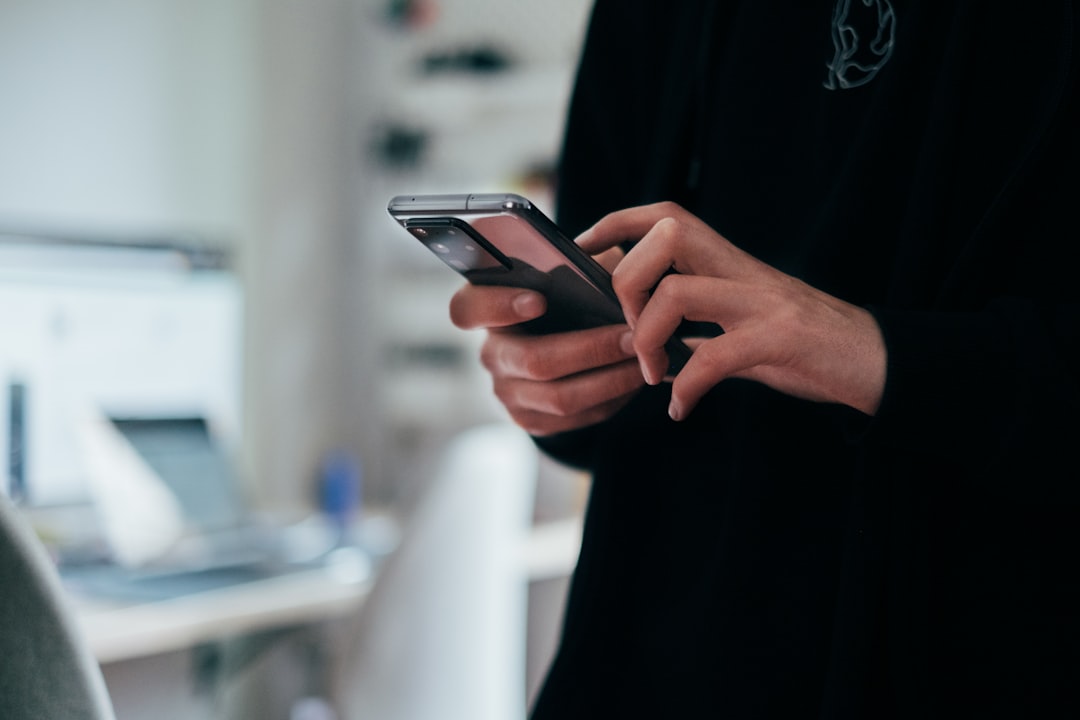


コメント